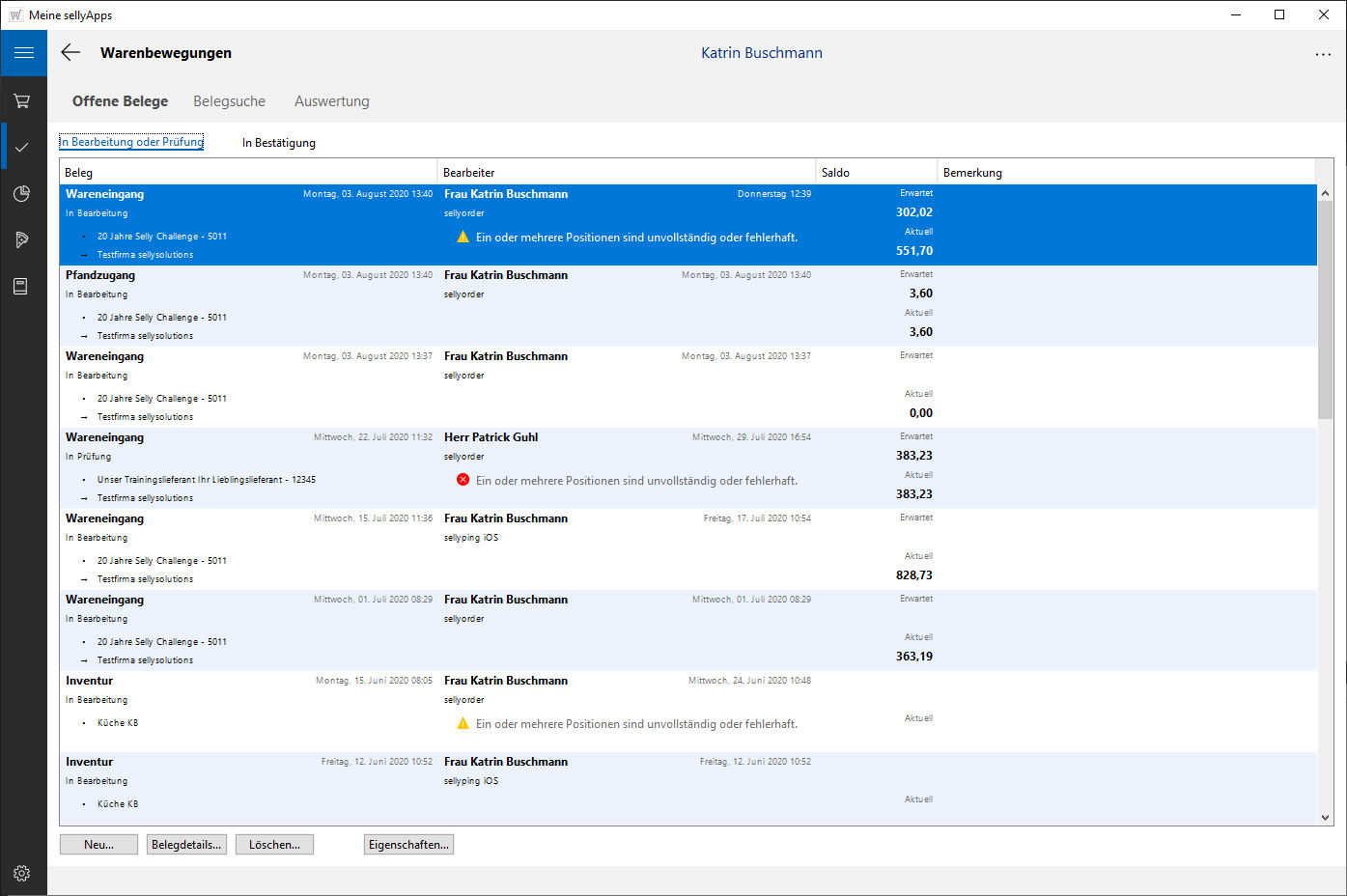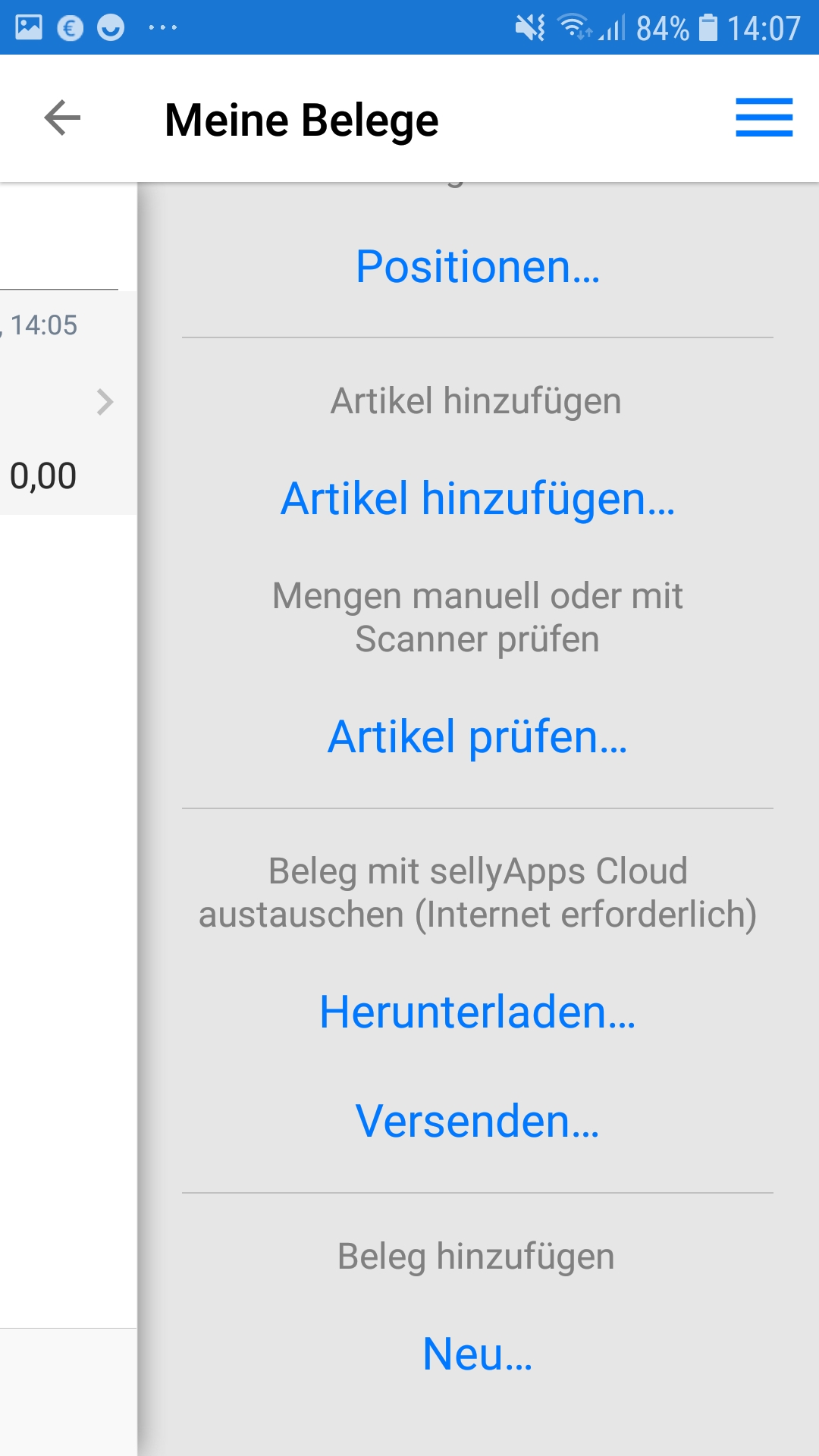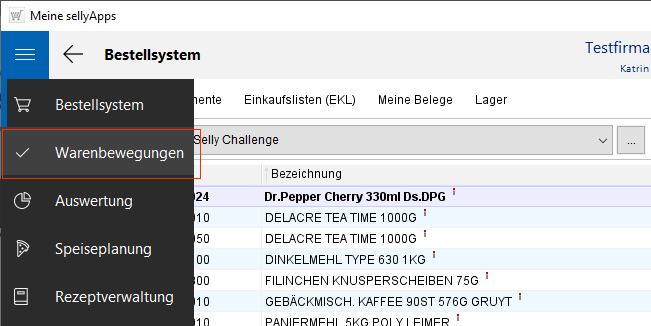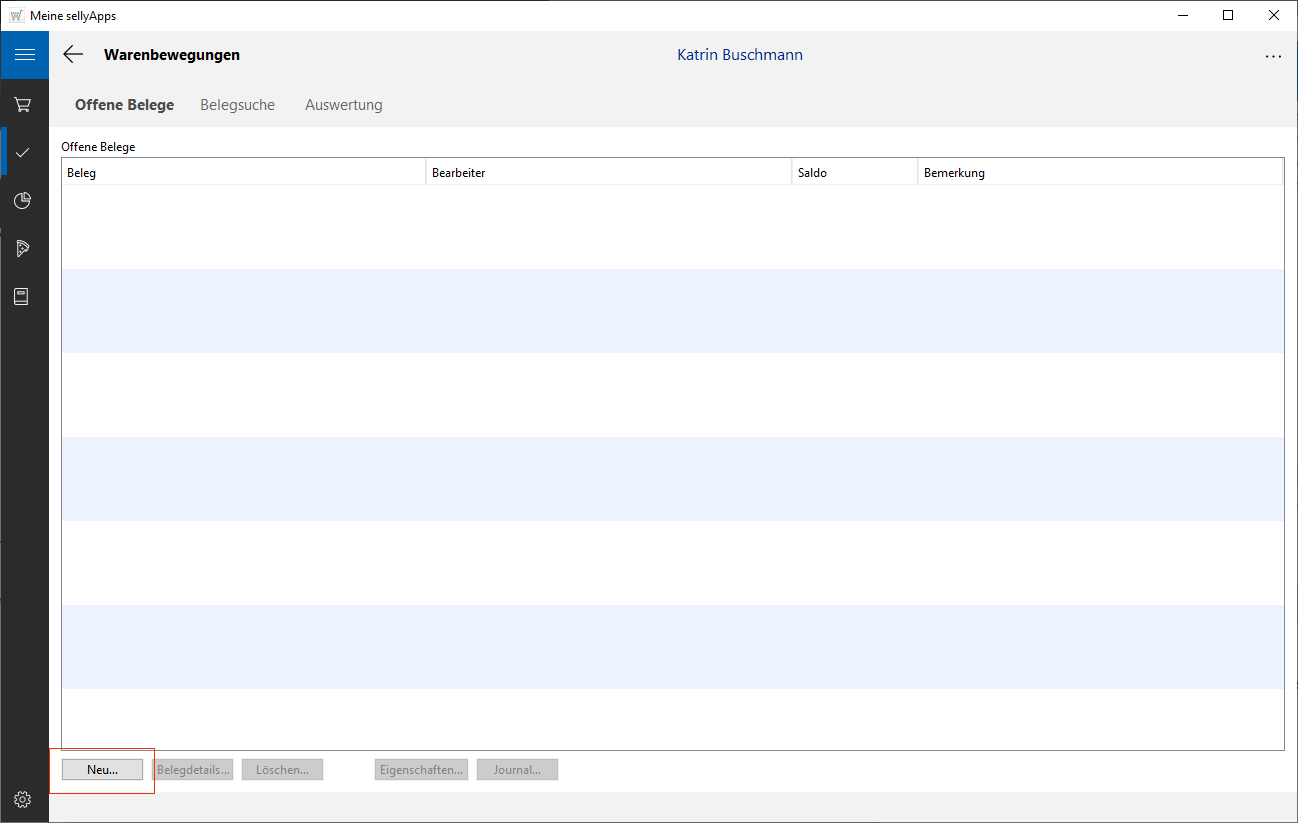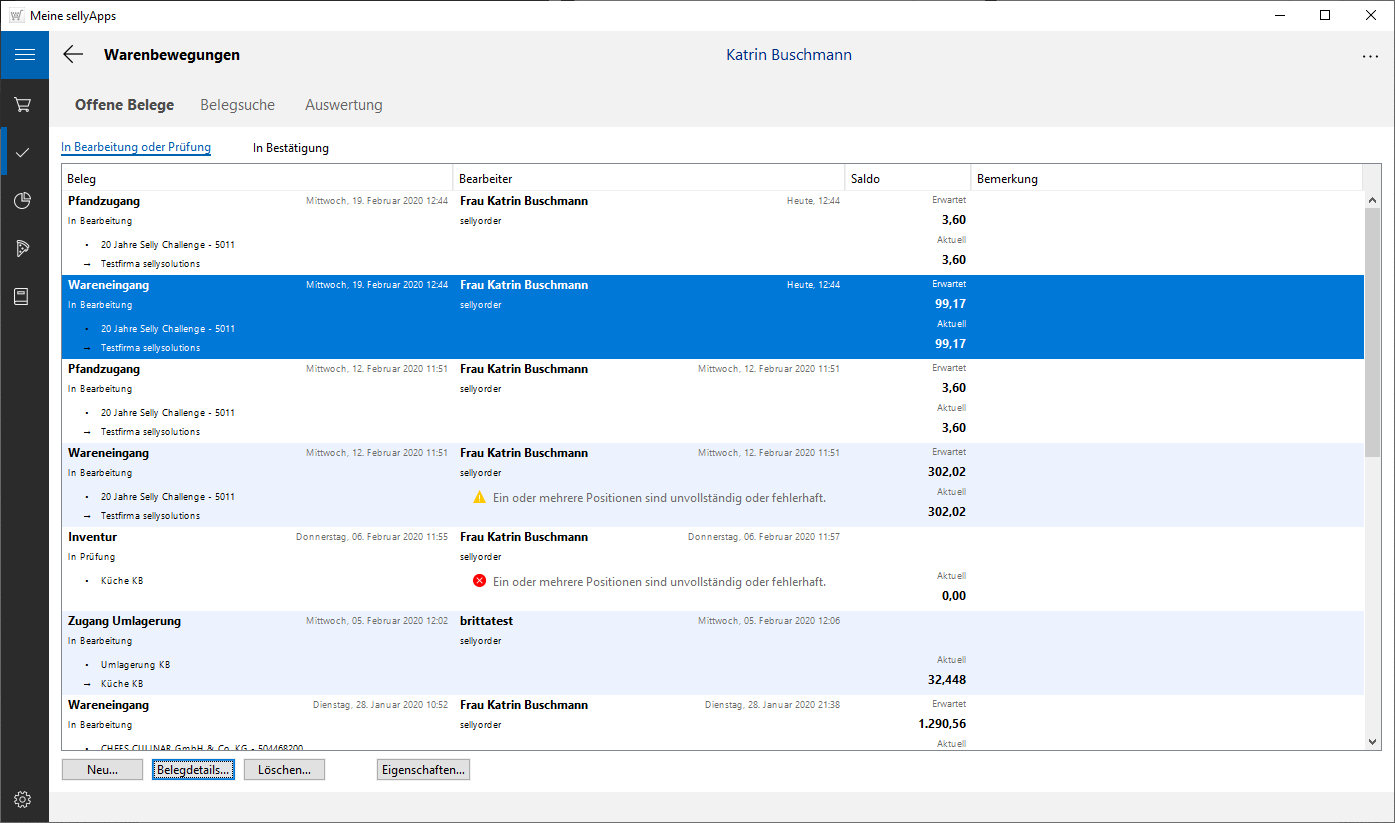![]()
online - Hilfe sellyApps - Warenbewegungen
Warenwirtschaftsfunktionen - Belegcenter
Nutzen Sie in den sellyApps das Bestellsystem sellyorder und die BestellApp sellyping*
Die Funktionen der Warenbewegungen stehen Ihnen in den sellyApps und in der BestellApp sellyping* zur Verfügung.
Erstellen Sie die Belege in den sellyApps, vervollständigen Sie diese in sellyping oder umgekehrt.
Nutzen Sie in der BestellApp die Scanfunktion, um Belegpositionen zu erfassen, ist ein Wareneingang schnell und unkompliziert erledigt.
Ist eine Reklamation notwendig, lässt sich der Sachverhalt zusätzlich mit einem Foto* belegen.
* Ab Release 2 möglich.
Aufruf in den sellyApps WWF_Start
![]() Starten Sie zuerst die sellyApps und wählen nachfolgend den Aufruf Warenbewegungen im linken
Seitenmenü.
Starten Sie zuerst die sellyApps und wählen nachfolgend den Aufruf Warenbewegungen im linken
Seitenmenü.
Startansicht und Belegerstellung
Nach jedem Start des Belegcenters werden alle Ihre offenen Belege angezeigt. Sollten Sie keine Belege erstellt haben, bzw. alle Belege abgeschlossen sein, ist diese Liste leer.
Um einen neuen Beleg zu erstellen, klicken Sie auf die Schaltfläche [Neu], wählen nachfolgend den Belegtyp und klicken auf [Weiter].
Belegübersichtbeleguebersicht
Nach den ersten Schritten zur Anlage eines Beleges, sehen Sie jeden Beleg zunächst in der Belegübersicht.
Die Belegdetails rufen Sie über gleichnamige Schaltfläche oder mittels Doppelklick auf die Belegzeile auf.
Weitere Informationen zu Ihrem Beleg erhalten Sie über [Eigenschaften].
Einen Beleg entfernen Sie mittels [Löschen...] aus der Liste.
Alle Beleg werden in zwei Kategorien eingeteilt, in offene und abgeschlossene Belege. Sie wechseln zwischen diesen Listen mit Hilfe der Funktionslinks Offene Belege und Belegsuche.
Belegdaten
Die Belege werden, entsprechend ihres Erstellungszeitraums, aufgelistet. Dabei steht der
zuletzt erzeugte Beleg oben in der Liste.
In jeder Belegzeile werden folgende Daten spaltenweise angezeigt:
- Belegart/-typ (z. B. Wareneingang), Belegstatus, Lieferant, Kostenstelle und Firmenname,
- Erstelldatum und -zeitraum,
- Bearbeiter, Modul (sellyorder, sellyping (Android / IOS),
- Datum letzter Änderung,
- Saldo (erwartet / aktuell),
- Bemerkung zum Beleg.